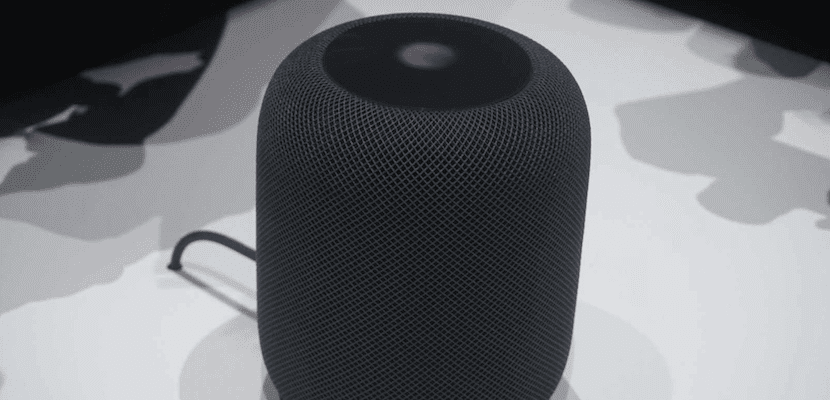
Sa linggong ito nabasa namin ang hindi mabilang na mga artikulo na nagpapakita ng lahat ng mga balita tungkol sa HomePod. Halos lahat ay nakatuon sa pangunahing bahagi ng HomePod, tulad ng pag-playback ng musika, parehong streaming at musika na naimbak namin sa aming mga aparato. Maaari din kaming gumamit ng ilang mga serbisyo tulad ng pagpapadala ng mga mensahe, paglikha ng mga paalala o kaganapan.
Para sa kanilang lahat, kailangan nating magkaroon ng isang ID na naiugnay dito. Hanggang ngayon wala na kaming maraming mga ID na naiugnay sa iisang HomePod. Halimbawa, sa bawat miyembro ng pamilya. Pero oo maaari naming baguhin ang ID na ito, kahit na ang hakbang ay hindi gaanong simple.
Ang pagbabago ng ID ay magagawa lamang sa pamamagitan ng pag-reset sa HomePod, iyon ay, muling isaayos ang tagapagsalita ng Apple mula sa simula. Kung nais mo pa ring isagawa ang proseso, dapat mong sundin ang mga simpleng hakbang na ito:
- Una sa lahat, dapat buksan ang Start app. Ngayon ay dapat mong hanapin ang aming HomePod.
- Pindutin nang matagal ang icon ng HomePod at pagkatapos ay pindutin ang mga detalye.
- Pumunta ngayon sa ilalim, kung saan matatagpuan ang pagpapaandar Alisin ang Accessory.
Kung sa ilang kadahilanan ay hindi mo mahahanap ang HomePod mula sa paunang app, maaari mong palagi manu-manong i-reset. Para sa mga ito kailangan mo i-unplug ang Apple speaker mula sa power supply at pagkatapos ng ilang segundo, ikonekta muli ito. Pagkatapos pindutin nang matagal ang tuktok na touchpad. Kung nakuha mo ito ng tama, dapat mong pakinggan ang tatlong mga beep.
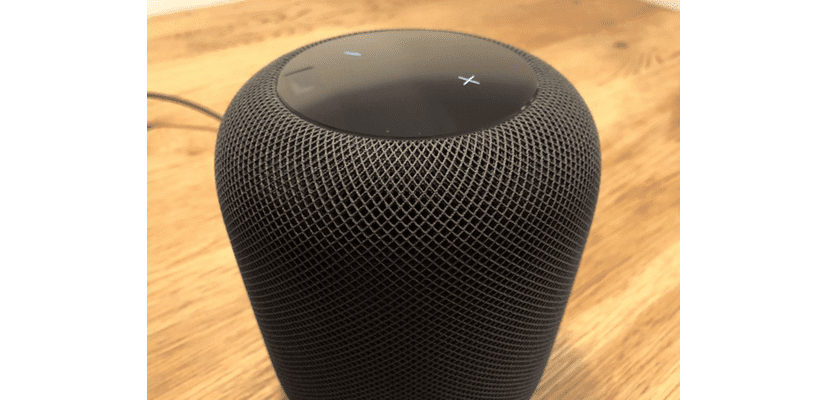
Kung nagawa mo ng mabuti sa alinman sa dalawang nakaraang mode, maaari mo na ngayong mai-configure muli ang HomePod sa mga setting na gusto mo. Ilapit ang iyong iPhone o iPad sa HomePod para sa awtomatikong prompt upang simulan ang pag-set up.
Paalalahanan mo yan baguhin ang Apple Music o Podcast account, walang kinakailangang pag-reset ng aparato. Kailangan mo lamang pumunta sa home application, pindutin muli at pindutin nang matagal ang icon ng HomePod. Pagkatapos piliin ang Musika at Podcast at piliin ang account. Ang huling hakbang ay mag-log out at magbukas gamit ang bagong account.